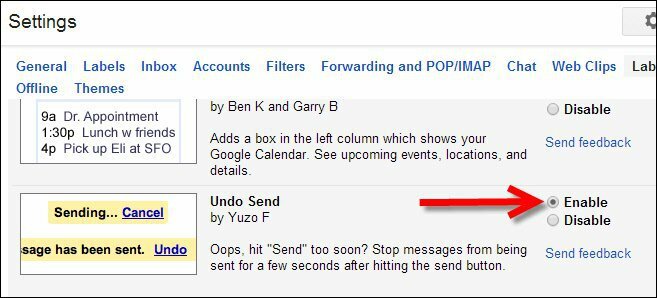Sist oppdatert den

Hvis du ikke har en kablet internettforbindelse, kan du bruke Android-håndsettet ditt som et Wi-Fi-hotspot. Slik kan du konfigurere det ved hjelp av Android 7.0 Nougat.
Jeg bor i landlige omgivelser og er heldig som får en DSL-forbindelse, og det ser ut til å gå ned minst en eller to ganger i måneden. Forleden dag da forbindelsen min gikk ned, satte jeg umiddelbart opp en mobil hotspot ved hjelp av Android-telefonen min. Her er en titt på hvordan du konfigurerer Android-enheten din som et Wi-Fi-hotspot hvis du er i en lignende situasjon.
Lag et Wi-Fi-hotspot på Android
Fra telefonen åpner du Innstillinger og klikker på Mer under delen Trådløs og nettverk. Trykk på Tethering og bærbar hotspot på neste skjermbilde.
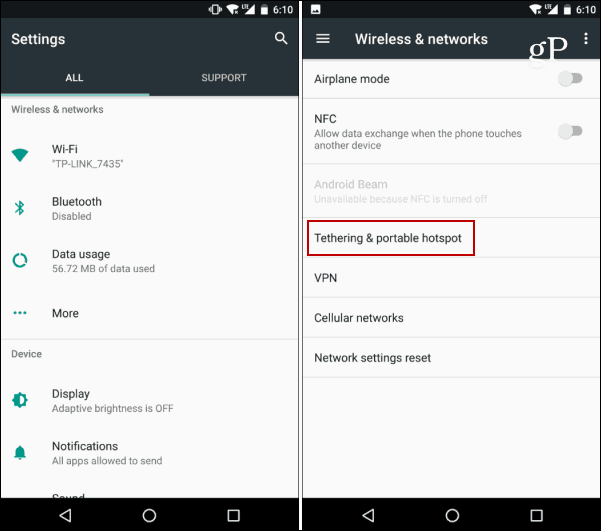
Neste skru på Bærbar Wi-Fi-hotspot og deretter Sett opp Wi-Fi-hotspot alternativ. Deretter kan du opprette et nytt nettverksnavn eller gå med standardverdien. WPA2-sikkerhet er aktivert som standard, opprettes også et passord automatisk, men du kan endre det til hva du vil. Du kan også slå av sikkerheten helt hvis du vil - men det anbefaler jeg ikke. Her kan du også velge AP-båndet (enten 2,4 eller 5 GHz).
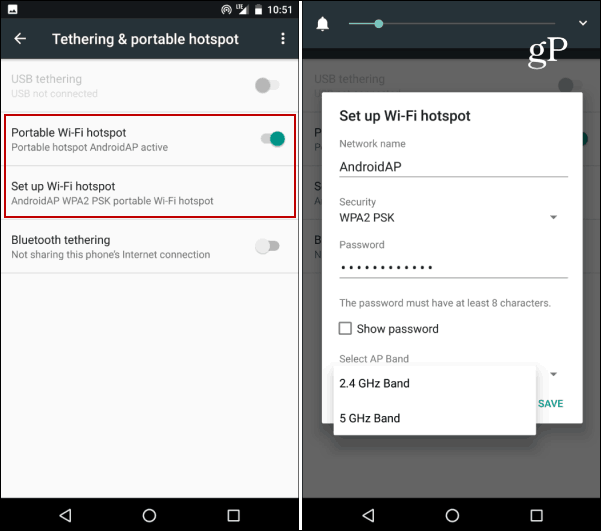
Nå som telefonen din fungerer som et Wi-Fi-hotspot, trenger du bare å koble den bærbare datamaskinen eller andre enheter til den. I dette tilfellet bruker jeg en bærbar datamaskin som kjører Windows 10. Åpen Handlingssenter og velg Nettverk. Velg deretter Android-håndsettet fra listen og koble til. Du blir også bedt om å oppgi passordet hvis du har aktivert sikkerhet.
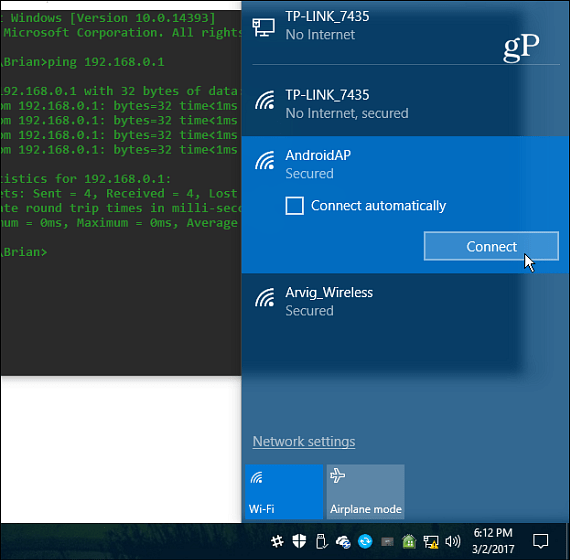
Husk at når du konfigurerer dette, bruker du dataene fra din mobilforbindelse. Så hvis du har en begrenset plan, må du ta hensyn til innholdet du bruker, og hvor ofte du bruker håndsettet ditt som et hotspot. Så du vil ikke bruke den til å se Netflix eller laste ned store torrentfiler. I mitt tilfelle bruker jeg bare telefonen min som et hotspot når tilkoblingen fra Internett-leverandøren min går ned og jeg er i en klemme.
For å sikre at du ikke går over datagrensen din, kan du sette opp en advarsel om databruk og aktivere Data Saver-alternativet.
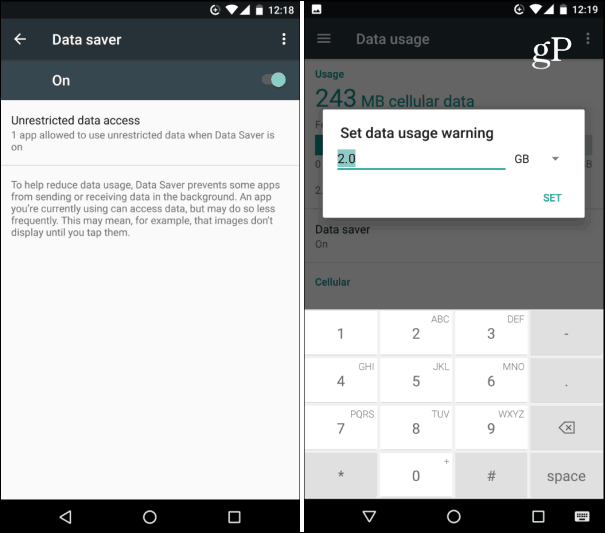
På den annen side, med så mange transportører som følger med Ubegrensede dataplaner, i USA uansett, kan det ende opp med å bli billigere å bruke telefonen til all internettbruken din hjemme.
Imidlertid, hvis du ønsker å gå ned den ruten, kommer andre faktorer til å spille som ytelse, pris og hvor mye data du bruker. De fleste av de ubegrensede planene har fortsatt grenser for tetting. Skjønt, det er måter rundt disse grensene, som i tips beskrevet her.
Sjekk også følgende lenker for mer informasjon om hvordan du oppretter en mobil hotspot på andre plattformer:
- Hvordan lage Windows 10 til et mobilt hotspot
- Gjør din bærbare Windows 7 til et Wi-Fi-hotspot
- Lag en mobil hotspot med virtuell ruter